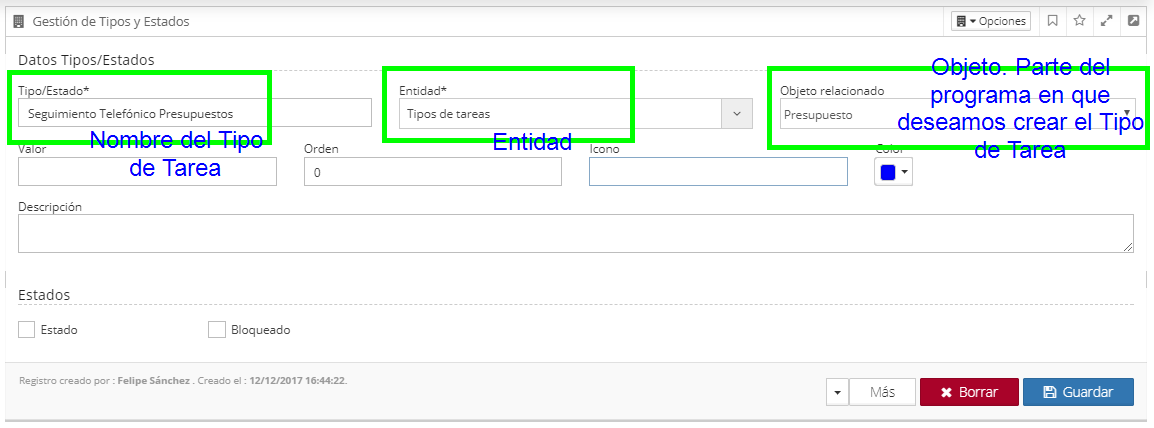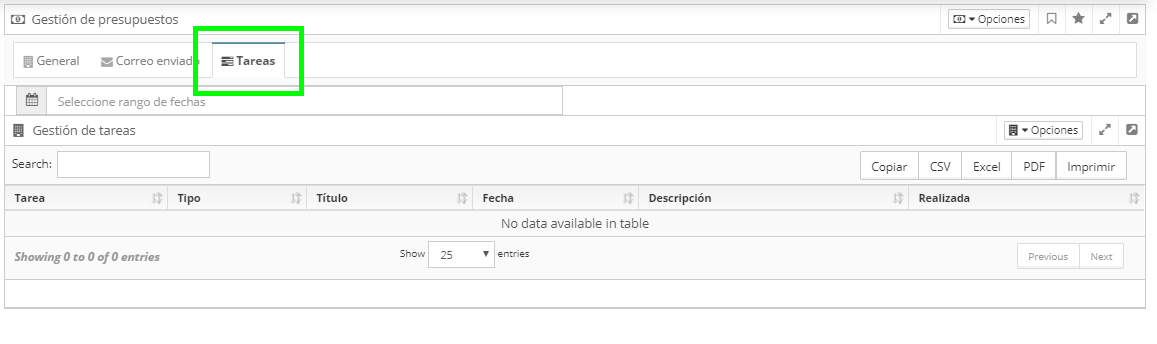Hemos implementado la gestión de Tareas en los entornos byMovers. Accesible desde distintas secciones del programa, es, como mucho otro contenido de la plataforma, completamente personalizable para adaptarlo a vuestra forma de trabajar. Podremos crear también distintos grupos personalizados de tareas, que serán visibles en aquellos lugares de la plataforma que deseemos.
Tipos de Tarea por defecto en la plataforma y como crear nuevos tipos predeterminados.
Por defecto, encontramos cuatro tipos de tarea (entidades en Tipos y Estados) predeterminados. Aparecen como Entidad en Tipos y Estados:
– Tareas de importación
– Tareas de exportación
– Tareas de relocation
– Tipos de Tareas (tipo General)
En este último tipo, podremos crear cualquier Tipo de Tarea que deseemos, y además, asociarlo a numerosas partes del programa, para poder asignar tareas relacionadas a cualquier empleado o departamento de la empresa.
Creación de Tipos de Tarea y asociación con partes del programa.
Imaginemos que queremos crear una Tarea para después asignarla a nuestros empleados o departamentos. La tarea consistirá en Seguimiento Telefónico de los presupuestos enviados a nuestros clientes.
Iremos a Extras > Configuración > Tipos y Estados y mediante Opciones > Nuevo Tipo y Estado crearemos un tipo de tarea, por ejemplo, Seguimiento Telefónico de Presupuestos. Además, la asociaremos en Objeto a “Presupuesto”, puesto que es en esa sección donde queremos que aparezca el tipo de tarea.
Como no es de importación, exportación o relocation (predeterminados) la guardaremos bajo la entidad “Tipo de Tarea”.
Podemos incluso elegir un color predeterminado para este Tipo de Tarea.
Ahora, en el Presupuesto nos aparecerá una pestaña nueva, TAREAS, en la que podremos asignar tareas relacionadas con el mismo, y bajo el Tipo o los Tipos de Tareas que creemos asociadas a Presupuesto.
Podemos crear Tipos de Tareas y hacer que la pestaña TAREAS aparezca en múltiples partes del programa, como Expediente, Presupuesto, Factura, pestaña Internacional, Personal, Flota… etc.
¿Cómo creo y asigno una Tarea?
Es tremendamente sencillo. En este ejemplo usaremos un Expediente, con un tipo de tarea (seguimiento expediente) que hemos creado previamente en Tipos y Estados.
Simplemente, en Tareas pulsamos Opciones > Nueva Tarea y nos aparece una ventana de Nueva Tarea:Ç

TÍTULO: Nombre que queremos asignar a la tarea.
TIPO DE TAREA: Aparecerán en la lista los Tipos de Tarea que hayamos creado para este objeto (en este caso, Expediente).
PERSONAL ASIGNADO: Podemos asignar la tarea a nosotros mismos o a cualquier empleado de la empresa.
DESTINATARIOS: A quién queremos notificar la asignación de la tarea. Por defecto aparece el usuario que la crea, pero podemos añadir a cualquier otro usuario o departamento completo de nuestra empresa.
En el ejemplo, la tarea asignada a Felipe será notificada también a Isaac y a todo el departamento comercial de la empresa.
Descripción: descripción de las acciones a realizar.
Fecha: Fecha de planificación (obligatoria).
Hora (no obligatoria)
Realizada. Este check servirá para marcar la tarea como realizada y NOTIFICARÁ a los destinatarios del cumplimiento de la misma.
Veremos pues el listado de tareas, con su Tipo correspondiente, y las que han sido completadas o están pendientes.

Además, cada usuario podrá visualizar sus tareas en Actividad Usuario, pestaña Mis Tareas.

En la Pestaña Internacional, en los expedientes con ámbito Internacional, tendremos disponibles los tipos de tareas predeterminados (importación, exportación y relocation) además de cualquier otro Tipo que hayamos creado y asignado en objeto a Internacional.